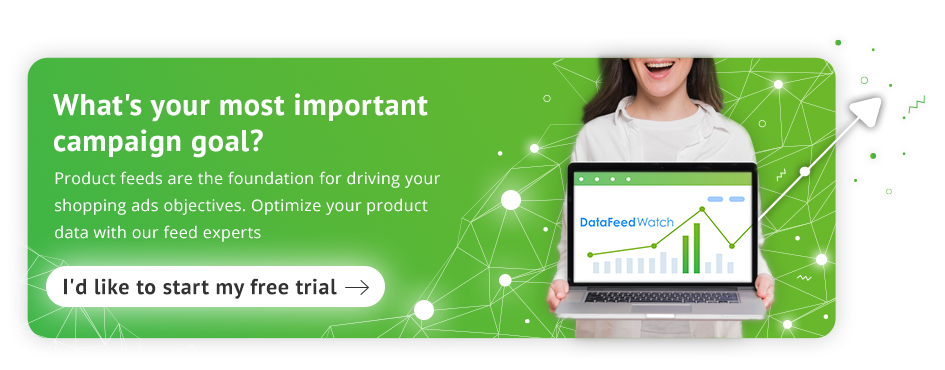Wie man Shopify-Felder richtig mit Google Shopping-Attributen abgleicht
Veröffentlicht: 2022-09-01Abgleich von Shopify-Feldern mit Google Shopping-Attributen
Warum sollten Sie Ihren Feed optimieren?
Shopify-Felder vs. Google Shopping-Feed-Attribute
Erforderliche Attribute
- SKU oder Varianten-ID → ID
- Titel, global_title_tag oder Attributkombination → Titel
- Body_html oder global_description_tag → Beschreibung
- URL oder Varianten-URL → Link
- Bilder → Bildlink
- Preis → Preis
- Anbieter → Marke
- Barcode oder UPC → GTIN
- DFW_Verfügbarkeit oder mengenbasierte Regeln → Verfügbarkeit
Optionale Attribute
Fazit
Warum sollten Sie Ihren Feed optimieren?
Erfolg mit Google Shopping beginnt mit Ihrem Produkt-Feed. Der Grund, warum die Optimierung Ihres Feeds eine so große Rolle in Ihren Anzeigen spielt, liegt darin, dass er alle Informationen zu Ihren Produkten enthält und Sie ihn so einrichten können, dass Google ihn leicht lesen und verstehen kann.
Da Google Ihren Datenfeed „liest“, muss er auf verdauliche Weise strukturiert sein. Dann kann Google daraus einen Sinn machen und Ihre Anzeigen den relevantesten und passendsten Suchanfragen zuordnen. Wenn Ihr Produkt-Feed die Sprache von Google spricht, erzielen Ihre Anzeigen eine bessere Leistung. Außerdem wird verhindert, dass Ihre Anzeigen sofort abgelehnt oder Ihr Konto aufgrund von Datenfehlern oder Verstößen gesperrt wird.
Ungültige oder unzureichende Informationen in Ihrem Datenfeed können sogar zu Umsatzeinbußen führen. Selbst wenn Sie alle erforderlichen Felder vollständig und korrekt ausgefüllt haben, werden Ihre Anzeigen möglicherweise nicht für Suchanfragen geschaltet, die sie sollten.
Verwandt : 5 fortgeschrittene Hacks für Google & Facebook für Shopify-Ladenbesitzer
Zurück zum Seitenanfang oder 
Shopify-Felder vs. Google Shopping-Feed-Attribute
Auf verschiedenen Plattformen werden Feed-Attribute mit unterschiedlichen Namen bezeichnet, was manchmal zu Verwirrung führen kann. In einigen Fällen wie „URL“ und „Link“ ist es leicht zu sagen, dass sie dasselbe bedeuten, aber oft kann die Verbindung zwischen den Shopify-Feldern und den Attributen des Shopping-Feeds zu einem guten Kopfkratzer werden. Die gleiche allgemeine Idee ist da, aber Sie müssen wissen, wonach Sie suchen. Die Feed-Optimierung macht es Ihnen leicht, da Sie Ihren Feed wiederverwenden und an jeden Kanal anpassen können.
Wenn Sie Ihren Feed zuordnen, verfügt jeder Kanal über eine Reihe von Pflichtfeldern. Es ist jedoch eine gute Idee, so viele optionale Felder wie möglich hinzuzufügen. Sie machen Ihre Anzeigen nur relevanter für Suchanfragen. In diesem Artikel konzentrieren wir uns auf den richtigen Abgleich der Shopify-Produktdaten mit den Attributen des Google Shopping-Feeds. Dazu müssen Sie in erster Linie die Umbenennungsregel verwenden. Die Attribute in den blauen Kästchen sind die Google Shopping-Namen, die im Drop-down-Menü stammen aus den aus Shopify importierten Daten.
Zurück zum Seitenanfang oder Laden Sie das ultimative Google Merchant Center-Handbuch herunter
Erforderliche Attribute
SKU oder Varianten-ID → ID
Produkt-IDs sind eindeutige Kennungen. Dies mag wie ein Kinderspiel erscheinen, aber die Herausforderung kann auftreten, wenn Sie zuvor eine der nativen Apps von Shopify verwendet haben, um Ihre Produkte bei Google Shopping aufzulisten. In solchen Fällen wurden die an Ihr Google Merchant Center-Konto übermittelten Artikel-IDs wahrscheinlich automatisch als shopify_{2-letter-country-code}_id_variant id strukturiert.
Z.B. shopify_US_12345678_123456789
Wenn Sie Ihre Google Shopping-Produkt-IDs ändern, nachdem Sie bereits Kampagnen durchgeführt haben, wird der Artikeltransaktionsverlauf und der damit verbundene Qualitätsfaktor (QS) der Anzeige zurückgesetzt. Aber keine Sorge! Die Beibehaltung der bisherigen Struktur ist kein Problem. Sie können diese Struktur einfach mit der Kombinationsregel von DataFeedWatch neu erstellen und dieselben IDs beibehalten. Es ist nicht obligatorisch, aber Sie können Ihren Transaktionsverlauf intakt halten.

In anderen Fällen können Sie das ID-Attribut einfach mit der SKU (solange sie eindeutig und für jedes Produkt verfügbar ist) oder der Variante_ID in Ihrem Shopify-Feed abgleichen.
Warum SKU wählen?
Viele Werbetreibende haben ein internes System für SKUs eingerichtet, das ihnen hilft, die Produkte schnell zu unterscheiden. Sie könnten beispielsweise entscheiden, dass allen Ihren Produkten in der Kategorie „Bekleidung“ eine SKU zugewiesen wird, die mit „AA“ beginnt, während Artikel, die in die Kategorie „Haus & Dekoration“ passen, durch „BB“ in der SKU identifiziert werden können.
Wenn das nach Ihnen klingt, möchten Sie vielleicht SKUs als Artikel-IDs verwenden, um auf einfache Weise feststellen zu können, wie jeder Artikel in der Google Ads-Benutzeroberfläche abschneidet. Und vereinfachen Sie die Verwaltung von Einkaufskampagnen auf Produktebene (nützlich, wenn Sie einen kleineren Produktkatalog haben).

Warum sollten Sie sich fürvarianten_id entscheiden?
Variant_ID ist eine sichere Sache, da dieses Feld automatisch von Shopify für alle Ihre Produkte generiert wird. Dies bedeutet, dass es immer ausgefüllt ist und einen eindeutigen Wert für jeden Artikel enthält, einschließlich aller Variationen.

Alles in allem hat die Artikel-ID keinen Einfluss auf die Leistung Ihrer Anzeigen. Um es richtig zu machen, müssen Sie einen Wert verwenden, der für jedes Produkt, Elternteil oder Kind, einzigartig ist, und schon sind Sie fertig!
Zurück zum Seitenanfang oder 
Titel, global_title_tag oder Attributkombination → Titel
Titel
Dieser ist ziemlich intuitiv, Sie können Ihr Titel-Shopify-Feld mit dem Google Shopping-Titelattribut abgleichen, wenn Sie sie alle gleich halten möchten. Wenn Sie jedoch Ihren Titel gegenüber dem in Ihrem Shopify-Shop ändern möchten, können Sie dies ebenfalls tun. Bei Shopify kann jedes Produkt nur einen Titel haben. Shopify bietet aber auch die Verwendung von Metafeldern an.
Global_title_tag
Nehmen wir an, Ihre Shopify-Produkttitel sind für Ihr Geschäft in Ordnung, aber nicht ganz dort, wo sie sein sollten, um bei Google zu konkurrieren. Global_title_tag ist ein Metafeld, in dem Sie eine alternative Version des Produktnamens speichern können – eine, die besser für SEO und/oder Ihre Shopping-Anzeigen geeignet ist. Diese Version könnte für Ihren Shopping-Feed verwendet werden.
Und was ist, wenn Sie „global_title_tag“ nur für einen Teil Ihres Katalogs verfügbar haben?
Sie können jederzeit Regeln aufstellen, die diesem Feld Priorität einräumen, wenn es verfügbar ist, aber standardmäßig Ihre regulären Titel verwenden, wenn einem bestimmten Produkt kein global_title_tag zugewiesen ist.
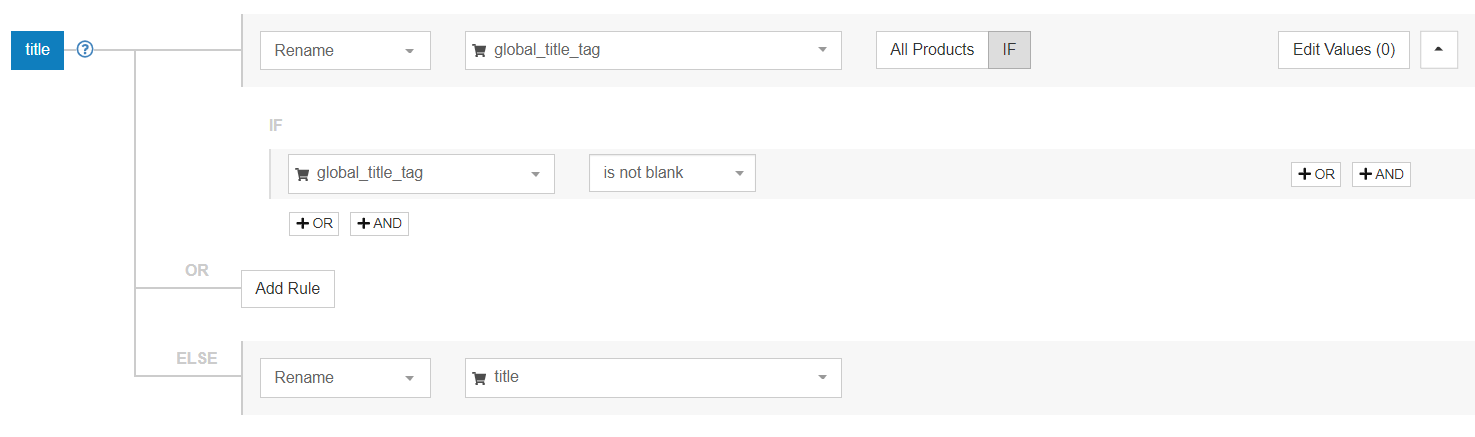
Kombination von Attributen
Eine weitere Möglichkeit, um sicherzustellen, dass die richtigen Informationen in Ihren Produkttiteln in Ihrem Feed übermittelt werden. Da Sie für Shopping-Kampagnen keine Schlüsselwörter festlegen können, sollten Sie so viele wie möglich in Ihren Titel aufnehmen. Beginnen Sie zuerst mit den wichtigsten Informationen und stellen Sie sicher, dass diese den Produktnamen, die Marke und andere produktspezifische Details enthalten. Sie können beliebige Daten aus Ihrem Shopify-Shop verwenden, um neue Titel für Ihre Google Shopping-Anzeigen zu erstellen.

Lesen Sie in unserem anderen Artikel mehr darüber, wie Sie überzeugende Titel für Ihre Shopping-Anzeigen erstellen.
Zurück zum Seitenanfang oder 
Body_html oder global_description_tag → Beschreibung
Es gibt einen Unterschied zwischen body_html und global_description_tag. Body_html, das Standardfeld von Shopify für die Beschreibung, enthält HTML-Tags, aber nicht alle Tags werden in ein lesbares Format konvertiert.
Der global_description_tag hingegen wird häufig von Händlern verwendet, um eine alternative, SEO-optimierte Beschreibung zu erstellen. Es ist möglicherweise nicht immer in den von Shopify importierten Rohdaten enthalten, da es sich um ein zusätzliches Metafeld handelt. Wenn Sie dieses Feld für Ihre Produkte in Shopify verwendet haben, könnte es eine gute Wahl für Ihren Google Shopping-Feed sein.
Hinweis: Wenn Sie ein DataFeedWatch-Benutzer sind, brauchen Sie sich keine Sorgen zu machen, dass HTML-Tags das Einkaufserlebnis für potenzielle Kunden ruinieren. Die Google Shopping-Feed-Vorlage in DataFeedWatch ist so eingerichtet, dass die HTML-Tags automatisch aus „body_html“ entfernt werden, wenn Sie sich für dieses Feld entscheiden.
<!--SPLIT--></p> <ul> <li>Beispielbeschreibung</li>
wird werden
Beispielbeschreibung


Zurück zum Seitenanfang oder 
URL oder Varianten-URL → Link
Obwohl dieses Attribut scheinbar einfach ist, kann es zu Problemen führen, wenn Sie nicht aufpassen. Aber zum Glück können Sie es fangen, bevor das passiert. Es besteht die Möglichkeit, dass Ihre URL in Shopify und die im Google Merchant Center (GMC) nicht genau gleich sind. Der Grund dafür ist, dass Shopify-URLs immer „myshopify“ im Shop-Link enthalten, während die in der GMC beanspruchte Domain oft eine vereinfachte Version der vollständigen URL ist.
Zum Beispiel:
Shopify xx-shop.myshopify.com
Google Merchant Center xx-shop.com
Aus diesem Grund ist es eine gute Idee, noch einmal zu überprüfen, ob die von Ihnen gesendete Domain-URL die richtige ist. Wenn sie nicht übereinstimmen, gibt Google einen Fehler zurück.
Wenn Sie die Domain-URL an DataFeedWatch senden, passt die Google Shopping-Vorlage die URL automatisch an, wenn Sie die vom Google Merchant Center verifizierte Domain übermittelt haben, als Sie den Kanal in DataFeedWatch hinzugefügt haben. Wenn Sie die beanspruchte GMC-Domain in den Kanaleinstellungen nicht ausgefüllt haben, können Sie dies schnell beheben, indem Sie die Ersetzungsregel verwenden.

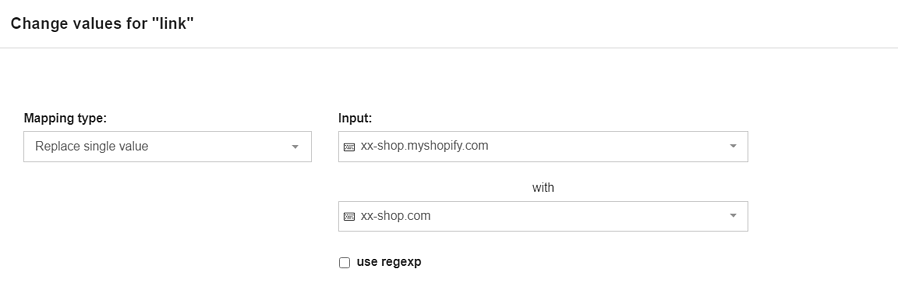
Um sicherzugehen, dass Käufer auf die Landingpage der Variante geleitet werden, auf die sie geklickt haben, und nicht auf das Standardprodukt, verwenden Sie "variant_url" anstelle von "URL". Es stellt sicher, dass ihre Reise reibungslos verläuft, und Sie vermeiden auch Fehler aufgrund von Preisinkongruenzen. Dies ist sehr nützlich in Situationen, in denen Varianten unterschiedliche Preise haben, wie z. B. ein Telefonmodell mit mehr als einer Speicheroption.
Zurück zum Seitenanfang oder 
Bilder → Bildlink
Es ist üblich, dass Händler vergessen, ihre Variantenbilder zu verwenden und stattdessen das Standardbild verwenden. Aber wenn Sie Variantenbilder haben, wird empfohlen, sie zu verwenden, wenn Sie können. Zum Beispiel speziell für Produkte mit vielen verschiedenen Farben.
Verwenden Sie am besten die größtmögliche Version Ihrer Bilder. Stellen Sie sicher, dass sie den Anforderungen an die Bildgröße von Google entsprechen, damit sie genehmigt werden. Es hängt auch von der Art des Produkts ab, das Sie verkaufen.
Nicht-Bekleidungsbilder müssen mindestens 100 x 100 Pixel groß sein, Bekleidungsbilder müssen mindestens 250 x 250 Pixel groß sein. Jedes Bild darf nicht größer als 64 Megapixel und keine Datei größer als 16 MB sein.
Unter den Shopify-Feldern stellen „image_1“ und „image_grande_1“ im Allgemeinen die größte Version Ihres Standardbilds von der Produktseite dar.


Wenn Sie Variationen bewerben, würden Sie sich analog für „variant_image_grande“ entscheiden. Stellen Sie einfach sicher, dass Sie ein Sicherheitsnetz einrichten, falls nicht alle Ihre Produkte ein Variantenbild haben. Die Regel könnte so aussehen:
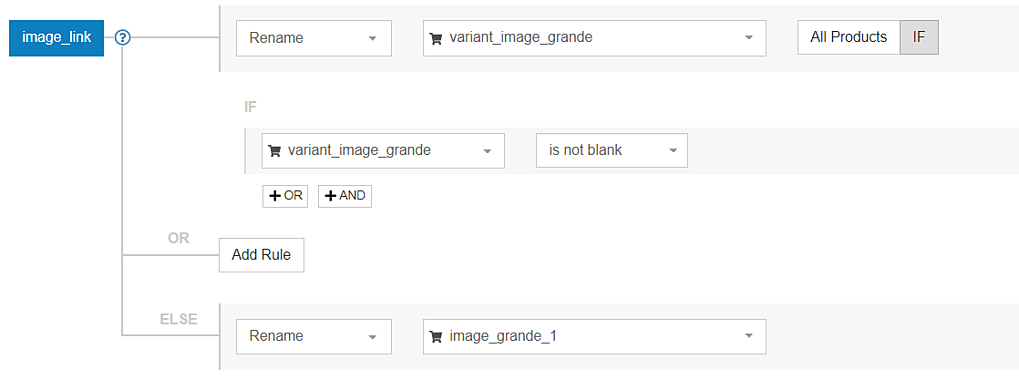
Profi-Tipp: Die Verwendung von Lifestyle-Bildern bei Google Shopping kann besonders für Bekleidungshändler von Vorteil sein. In unserem vorherigen Artikel erfahren Sie, wie Sie Lifestyle-Bilder in Ihrem Feed einrichten.
Zurück zum Seitenanfang oder 
Preis → Preis
Die Zuordnung Ihrer Preisregel ist ziemlich einfach, wenn Sie keine aktiven Werbeaktionen oder Rabatte planen. Wenn das der Fall ist, können Sie die Umbenennungsregel verwenden und es sieht einfach so aus:

Danach können Sie auf „Werte bearbeiten“ klicken, um die Währung zu Ihren Preisen für Google hinzuzufügen.

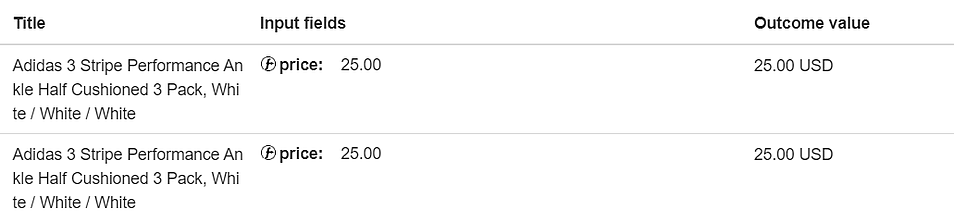
Verkaufspreis
Wenn Sie jedoch wissen, dass Sie ermäßigte Preise haben werden, kann es etwas komplizierter werden. Aber schwitzen Sie nicht, wir werden gemeinsam durchgehen, was Sie tun müssen.
Die Verwirrung ergibt sich aus der Tatsache, dass Shopify im Vergleich zu anderen Plattformen eine ganz besondere Preisgestaltung hat. Wenn ein Rabatt verfügbar ist, „springt“ der reguläre Produktpreis tatsächlich aus dem Preisfeld in das Feld „compare_at_price“. Gleichzeitig wird das Feld „Preis“ mit dem reduzierten Preis ausgefüllt.
Stellen wir es uns etwas klarer vor:
Beispiel | „Preis“ in Shopify | 'Compare_at_price' bei Shopify | Aktueller Preis gültig |
Produkt A | $20 | - | $20 |
Produkt A | $10 | $20 | $10 |
Das Einreichen von Preis und Verkaufspreis öffnet Ihnen die Tür, um durchgestrichene Preise anzuzeigen.
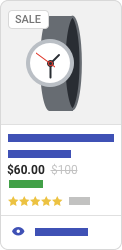
Wie sähe also die Regel aus, wenn Sie Google sowohl den regulären Preis als auch den vergünstigten Preis zur Verfügung stellen möchten?
In diesem Fall müssen Sie zwei Preisattribute in Ihrem Shopping-Feed verwenden:
- Preis (sendet den regulären Produktpreis an Google) – so sollte die Regel aussehen:
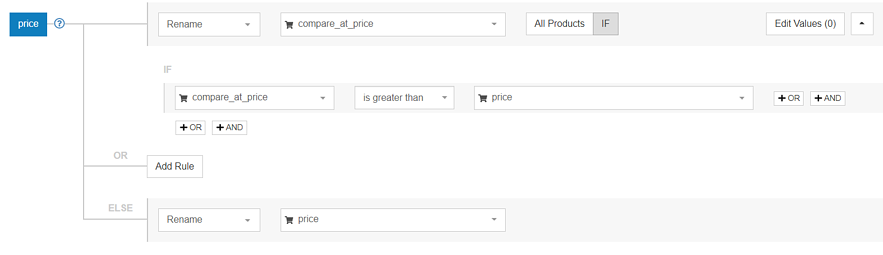
2. Sale_price (sendet den reduzierten Preis an Google) – so sollte die Regel aussehen:
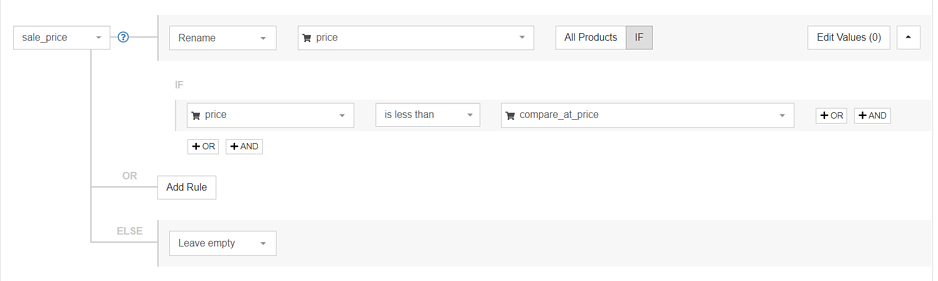
Der aktuelle Preis steht immer im Preisfeld, egal ob es sich um den reduzierten oder den ursprünglichen Preis handelt. Wenn es Ihnen also egal ist, Google oder Ihre Kunden wissen zu lassen, dass eine aktive Werbeaktion läuft, können Sie den Preis einfach in Preis umbenennen und alles ist in Ordnung.
Zurück zum Seitenanfang oder 
Anbieter → Marke
Eine weitere einfache Anwendung der Umbenennungsregel. Jetzt wird jeder Wert, der in Ihrem Shopify-Feed als Anbieter aufgeführt wurde, als Marke in Ihrem Google Shopping-Feed aufgeführt.

Andere gängige Möglichkeiten, Marken in Ihrem Shopping-Feed zuzuweisen, wären:
- Fügen Sie Ihre Marke als statischen Wert hinzu
Vielleicht möchten Sie Ihren Markennamen als Marke an Google Shopping senden, während Sie mehrere Lieferanten im Feld „Vendor“ haben. Es gibt eine einfache Lösung:

- Extrahieren von Markeninformationen aus einem anderen Feedattribut
Falls Sie die Markeninformationen in Ihren Produkttiteln oder Beschreibungen (body_html) behalten, aber Ihr Verkäuferfeld in Shopify nicht ausgefüllt haben, können Sie die Daten jederzeit mit einer schnellen Regel extrahieren:
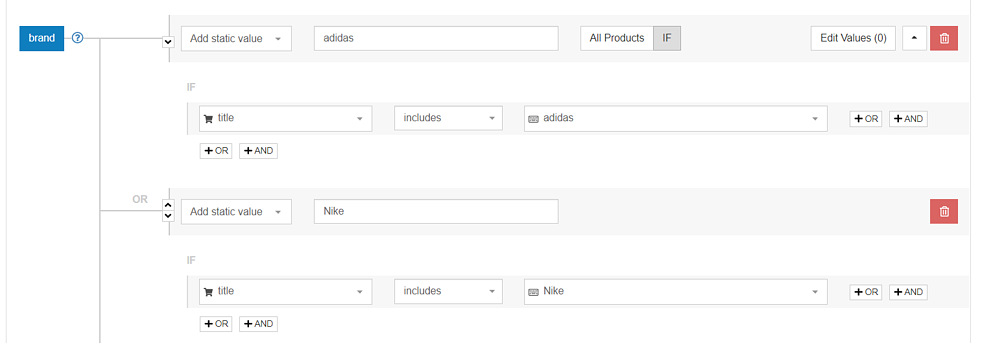
Zurück zum Seitenanfang oder 
Barcode oder UPC → GTIN
Die Auswahl hängt davon ab, wo sich Ihre GTINS in Ihrem Shopify-Shop befinden. Strichcode ist häufiger, aber möglicherweise sehen Sie stattdessen auch Ihre Global Trade Item Number (GTIN) in einem Feld namens „UPC“ (Universal Product Code).

Verwandte Themen: So erhalten Sie GTINs für Ihre Produkte
DFW_Verfügbarkeit oder mengenbasierte Regeln → Verfügbarkeit
In Google Shopping können Sie bei der Einstellung der Verfügbarkeit nur zwischen drei voreingestellten Werten wählen: Auf Lager, Nicht auf Lager und Vorbestellung. Wenn Sie etwas anderes als diese drei oder gar nichts eingeben, kann Ihr Produkt abgelehnt werden.
Wenn Sie feststellen, dass Ihre Verfügbarkeitsinformationen in Ihrem Shopify-Shop anders gekennzeichnet waren (z. B. „wahr“ oder „falsch“), können Sie dies schnell ändern. Wählen Sie einfach die Option „Werte bearbeiten“ im Attribut „Verfügbarkeit“ und ersetzen Sie die Werte
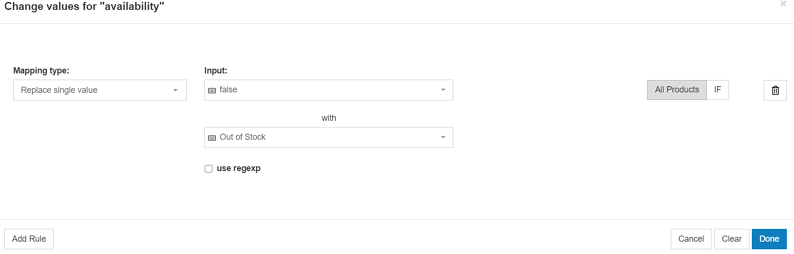
Eine weitere Option ist die Verwendung von dfw_availability , einem automatisch in DataFeedWatch generierten Feld. Basierend auf den von Ihrem Shopify-Shop erhaltenen Produktinformationen werden Ihre Produkte als „auf Lager“ oder „nicht auf Lager“ gekennzeichnet.

Schließlich können Sie Ihre Produkte anhand Ihrer Mengenangaben als „auf Lager“ oder „nicht auf Lager“ kennzeichnen. So könnte die Regel in DataFeedWatch aussehen:
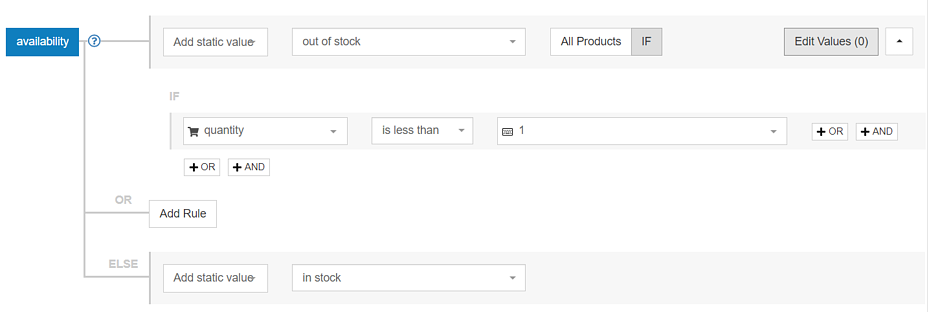
Zurück zum Seitenanfang oder 
Optionale Attribute
Produkttyp → Produkttyp
Um Ihr Inventar weiter zu organisieren, verwenden Sie product_type. Mit Google Shopping-Kampagnen können Sie mit product_type Ihre eigene Klassifizierung für Ihre Produkte erstellen, die Sie mit dem Attribut google_product_category nicht verwenden können.
In Shopify können Sie sie beim Filtern Ihrer Produkte verwenden, wenn Sie bei Ihrem Administratorkonto angemeldet sind, oder als Bedingung zum Erstellen einer automatisierten Sammlung.
Wenn die Taxonomie von Google Ihre spezifischen Produkte nicht vollständig abdeckt, ist die Verwendung des Attributs product_type eine großartige Möglichkeit, spezifischere Informationen zu erhalten.
Promotion_ID
Dies ist ein eindeutiger Identifizierungscode, den Sie für Ihre Werbeaktionen auswählen, um die durch sie getätigten Verkäufe zu verfolgen. Sie sollten keine Leerzeichen oder Symbole im Text enthalten. Sie können eine Werbe-ID erstellen, wenn Sie eine Werbeaktion auf eine bestimmte Marke, Saisonartikel usw. anwenden möchten.

zusätzlicher_bild_link
Die Optimierung Ihrer Bilder für Google Shopping kann Ihre Anzeigen verbessern. Wenn Sie mehr als ein Bild für Ihre Produkte haben, verwenden Sie diese. Bleiben wir bei unserem Uhrenbeispiel (davon können wir ein wenig träumen).
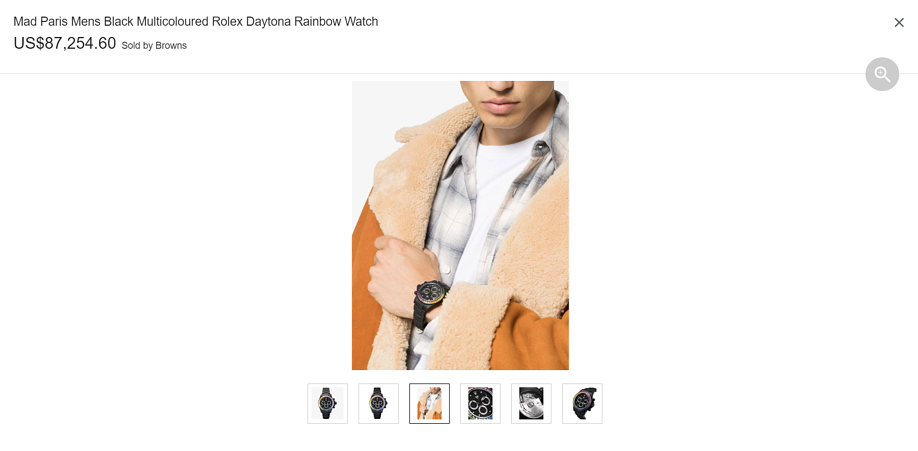
Dieses Bilderkarussell kann auf dem Shopping-Tab erscheinen, wenn Sie mehr als ein Bild für ein Produkt haben. Es ist eine gute Idee, wenn Sie verschiedene Winkel Ihres Artikels oder sogar ein Lifestyle-Bild wie hier gezeigt haben. Sie können dieses Feld für jedes weitere Foto, das Sie haben, erneut hinzufügen.

Gramm → Versandgewicht
Hier ist ein weiteres Beispiel dafür, dass nicht alles so ist, wie es zunächst scheint. Wenn Ihre Versandkosten vom Gewicht der Produkte abhängen, die Sie verkaufen, müssen Sie das Feld shipping_weight hinzufügen. Das Attribut selbst heißt in Shopify „Gramm“, aber lassen Sie sich davon nicht täuschen. Die heruntergeladene Maßeinheit ist nicht immer in Gramm und oft wird nur der Gewichtswert heruntergeladen, aber nicht die Einheit.
Google hat bestimmte Anforderungen an die Kennzeichnung des Versandgewichts, sodass Sie diese Informationen nur hinzufügen müssen. Um schnell herauszufinden, in welcher Einheit das Produktgewicht gemessen wird, gehen Sie in DataFeedWatch zu „Shop Products“. Passen Sie Ihre Spalten an, um das Versandgewicht anzuzeigen, und sehen Sie, wie die Zahlen aussehen.

Man kann mit ziemlicher Sicherheit sagen, dass 1100,0 für ein Paar Leggings in Gramm gemessen werden. Jetzt können Sie also zu Ihrem Mapping zurückkehren und Ihre Regel erstellen.

Wenn es in Kilo oder Pfund gemessen worden wäre, hätten wir stattdessen diese Einheit eingegeben.
Zurück zum Seitenanfang oder Laden Sie das ultimative Google Merchant Center-Handbuch herunter
Fazit
Mit diesen Informationen sind Sie bereit, die Beziehung zwischen Shopify-Feldern und Google Shopping-Attributen zu interpretieren.
Die Optimierung Ihres Produkt-Feeds ist ein wesentlicher Schritt für den Verkauf auf allen Kanälen, insbesondere auf Google Shopping. Wenn Sie die Daten aus Ihrem Shopify-Konto übernehmen und in einen Google Shopping-Feed übersetzen, haben Sie einen Vorsprung, da Sie bereits über die meisten Informationen verfügen, die Sie benötigen. Es ist nur eine Frage der Erstellung von Regeln und der Zuordnung. Die Verwendung einer Feed-Optimierungslösung wie DataFeedWatch in diesem Prozess spart Ihnen Zeit und Geld und hilft Ihnen auch, den Prozess in Zukunft automatisiert zu halten.
Lesen Sie mehr darüber, wie Sie Ihre Verkäufe im Shopify-Shop steigern können:
- Eine Einführung in die Optimierung eines Shopify-Produkt-Feeds – Umsatzsteigerung
- So erstellen Sie mit Shopify ganz einfach eine Multi-Channel-Strategie
- Effektive Strategien, um den Traffic zu Ihrem Shopify-Shop zu steigern
- 5 bewährte Hacks für Google & Facebook für Shopify-Shop-Inhaber